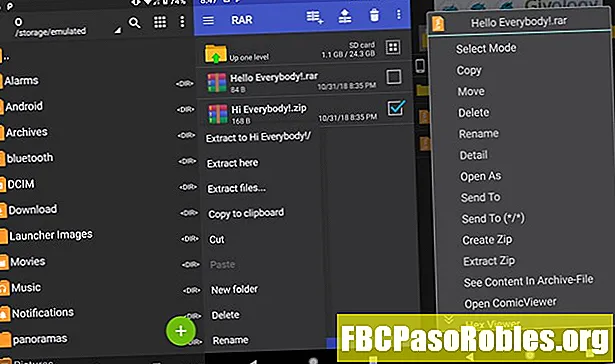Zawartość
- Instalowanie pamięci RAM może przyspieszyć powolną maszynę
- Jak stwierdzić, czy można zainstalować nową pamięć RAM
- Jakiego rodzaju pamięci RAM potrzebujesz?
- Jak zainstalować pamięć RAM na komputerze
Instalowanie pamięci RAM może przyspieszyć powolną maszynę
Instalowanie pamięci RAM na komputerze jest dość prostym uaktualnieniem, które zapewnia natychmiastowe korzyści pod względem szybkości i reakcji systemu, a dodanie wystarczającej ilości pamięci RAM pozwala nawet uruchamiać nowe aplikacje i gry, które wymagają więcej pamięci niż obecnie .
Jest to aktualizacja, którą prawie każdy może z powodzeniem przeprowadzić, ale ważne jest, aby kupić odpowiednie komponenty i postępować zgodnie z właściwą procedurą instalacji, aby uniknąć uszkodzenia czegokolwiek. Jeśli jesteś gotowy, aby to wziąć, oto jak zainstalować pamięć RAM na komputerze.

Jak stwierdzić, czy można zainstalować nową pamięć RAM
Niezależnie od tego, czy masz gotowego komputera stacjonarnego, niestandardowego komputera stacjonarnego, czy laptopa, Twój komputer ma już pamięć RAM. W niektórych przypadkach istniejąca pamięć może zajmować wszystkie dostępne gniazda pamięci RAM, w którym to przypadku nie można po prostu zainstalować nowej pamięci RAM, konieczne będzie zastąpienie pamięci RAM w komputerze modułami zawierającymi więcej pamięci.
Najłatwiejszym sposobem stwierdzenia, czy można zainstalować nową pamięć RAM, jest po prostu wyglądanie. Otwórz obudowę, poszukaj gniazd RAM, które zwykle znajdują się w sąsiedztwie jednostki centralnej (CPU), i sprawdź, czy są wolne gniazda. Jeśli widzisz wolne miejsca, możesz dodać więcej pamięci RAM.
Jeśli masz gotowy komputer stacjonarny lub laptop, możesz również dowiedzieć się, ile pamięci RAM może przyjąć, a także rodzaj i konfigurację istniejących modułów pamięci RAM, sprawdzając u producenta.
Jakiego rodzaju pamięci RAM potrzebujesz?
Podczas instalowania nowej pamięci RAM ważne jest, aby kupić moduły pamięci RAM zgodne z komputerem. Jeśli masz niestandardowy sprzęt, możesz skontaktować się z producentem płyty głównej, aby dowiedzieć się, jakiego rodzaju pamięci RAM potrzebujesz, a właściciele gotowych komputerów i laptopów mogą sprawdzić u producenta swojego komputera.
Innym sposobem, aby dowiedzieć się, jakiego rodzaju pamięci RAM potrzebujesz, jest użycie narzędzia takiego jak Crucial System Advisor. To narzędzie pozwala wprowadzić markę i model płyty głównej lub komputera, aby dowiedzieć się, jakiego rodzaju pamięci RAM potrzebujesz, rodzaju obsługiwanej pamięci, a nawet mikroukładu.
Na przykład narzędzie wyświetla następujące informacje dotyczące płyty głównej MSI H270 PC Mate:

Na podstawie tych informacji można stwierdzić, że MSI H270 PC Mate wymaga 288-pinowych modułów DDR4, że ma cztery gniazda pamięci RAM i może przyjąć do 64 GB pamięci.Możesz zabrać te informacje do dowolnego sprzedawcy części komputerowych, online lub do zwykłej zaprawy, i upewnij się, że kupujesz odpowiednie moduły RAM.
Jak zainstalować pamięć RAM na komputerze
Po sprawdzeniu, czy Twój komputer może zaakceptować nową pamięć RAM i zakupiłeś odpowiednie układy, możesz je zainstalować. Konkretne kroki będą się nieznacznie różnić w zależności od konfiguracji komputera, ale ogólny proces jest bardzo podobny.
-
Wyłącz komputer.
Nie wystarczy uśpić komputer, upewnij się, że faktycznie się wyłącza.
-
Wyłącz komputer, jeśli ma fizyczny wyłącznik zasilania.
-
Odłącz komputer od zasilania.
-
Jeśli to możliwe, odłącz wszystkie elementy, przewody i kable od komputera, aby przenieść komputer na czystą, stabilną powierzchnię roboczą.
-
Otwórz obudowę komputera. Większość skrzyń wieżowych i środkowych ma panele boczne, które są utrzymywane w miejscu za pomocą śrub lub zatrzasków, ale niektóre przypadki wymagają usunięcia dodatkowych śrub lub aktywacji zatrzasku, aby zsunąć całą osłonę z obudowy jako pojedynczą część.

Niektóre przypadki są bardziej skomplikowane niż inne. Jeśli nie możesz dowiedzieć się, jak otworzyć skrzynkę, skontaktuj się z producentem w celu uzyskania pomocy.
-
Przy otwartej obudowie sprawdź płytę główną, aby zlokalizować istniejącą pamięć RAM. Zainstalujesz nową pamięć RAM obok istniejących modułów.

Jeśli wszystkie gniazda pamięci RAM są pełne, będziesz musiał usunąć istniejące moduły i zastąpić je większymi, np. wymień moduły 2 GB RAM na 4 GB moduły RAM.
-
Przed rozpoczęciem obsługi nowych modułów RAM należy uziemić się za pomocą antystatycznego paska na nadgarstek.
Jeśli nie masz paska antystatycznego, możesz również uziemić się, dotykając metalowej lampy lub czegokolwiek innego, co może działać jako uziemienie dla wszelkich ładunków elektrostatycznych zgromadzonych w ciele lub ubraniu.
-
Sprawdź swoje nowe moduły RAM, zwracając szczególną uwagę na stronę z widocznymi złotymi stykami. To jest krawędź, którą będziesz musiał osadzić w gniazdach na płycie głównej.

Krawędź ze stykami będzie zwykle kluczowana wycięciem pasującym do wycięcia w gnieździe. To sprawia, że nie możesz zainstalować pamięci RAM wstecz, a także pokazuje, w jaki sposób ją zainstalować.
-
Jeśli gniazda RAM na płycie głównej mają zatrzaski na końcach, delikatnie pociągnij je do tyłu, aby umożliwić włożenie modułów.

Na tym zdjęciu widać pionowe klipsy zatrzymujące w aktualnie zajętych gniazdach pamięci RAM oraz klipsy zatrzymujące, które zostały podważone z powrotem w wolnych gniazdach. Twoja płyta główna może wyglądać nieco inaczej, ale większość komputerów stacjonarnych korzysta z tej podstawowej konfiguracji.
-
Dopasuj wycięcie w nowym module RAM do wycięcia w gnieździe i ostrożnie ustaw moduł na miejscu. Jeśli zatrzaski są obecne, zamkną się automatycznie po wciśnięciu modułu.
Jeśli instalujesz pamięć RAM w laptopie, zwykle ustawiasz pamięć RAM pod kątem, a następnie delikatnie dociskasz, aby moduł zatrzasnął się płasko na płycie głównej zamiast prostopadle. Spójrz na istniejące moduły RAM, aby zobaczyć, jak powinny być zorientowane nowe moduły.
-
Przyłóż równomierną siłę do krawędzi modułu pamięci RAM, aby delikatnie go zatrzasnąć. Uważaj, aby nie zgiąć go do przodu i do tyłu i nie zmuszaj go. Jeśli nie da się go łatwo wsunąć, wyciągnij go i upewnij się, że prawidłowo ustawiłeś nacięcia.
Może być konieczne delikatne odkurzanie lub wydmuchiwanie kurzu z gniazd, jeśli w komputerze jest dużo kurzu.
-
Sprawdź, czy moduły RAM są prawidłowo osadzone i zamknij komputer z powrotem. Podczas zamykania komputera upewnij się, że podczas instalacji pamięci RAM niczego przypadkowo nie odłączono.
-
Podłącz ponownie komputer, włącz go i sprawdź, czy może odczytać nową pamięć.